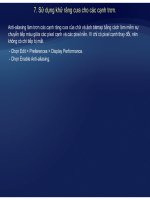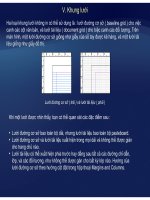Tự học Indesign CS2 : Kết hợp văn bản và đồ họa part 5 pdf
Bạn đang xem bản rút gọn của tài liệu. Xem và tải ngay bản đầy đủ của tài liệu tại đây (238.45 KB, 5 trang )
3. Tạo sự bao phủ văn bản đảo nghịch
-
Dùng công cụ Selection hoặc Direct Selection, chọnmột đốitượng, như một đường
Dùng
công
cụ
Selection
hoặc
Direct
Selection,
chọn
một
đối
tượng,
như
một
đường
path ghép hợp, mà sẽ cho văn bản bao bên trong nó.
-Nếu cần thiết, chọn Window > Text Wrap để hiển thị Text Wrap Palette, và áp dụng
một kiểu bao văn bản như Ob
j
ect Sha
p
e, cho đối tượn
g
.
jp g
-Chọn tùy chọn Invert. Invert thường được dùng với tùy chọn Object Shape.
Wrap Around Object Shape ( trái ) và tùy chọn Invert được chọn ( phải )
4. Thay đổi hình dáng của đường bao văn bản
-Sử d
ụ
n
g
côn
g
c
ụ
Direct Selection
,
ch
ọ
n m
ộ
t đối tư
ợ
n
g
có m
ộ
t kiểu bao văn bản đã á
p
ụ ggụ , ọ ộ ợ g ộ p
dụng cho nó. Nếu khung bao văn bản có hình dáng tương tự với đối tượng, khung bao
được chồng lên đối tượng.
- Làm bất kỳ các thao tác sau :
• Để thay đổi khoảng các giữa văn bản và đối tượng bao đồng đều, xác định các giá
trị Offset trong Text Wrap Palette.
• Để hiệu chỉnh khung bao văn bản, dùng công cụ Pen và công cụ Direct Selection
để hiệuchỉnh đường path
để
hiệu
chỉnh
đường
path
.
Hiệu chỉnh đường biên bao văn bản
5. Chặn sự bao phủ văn bản trên các lớp ẩn.
ẩ ố ả
Khi
ẩ
n một lớp chứa một đ
ố
i tượng bao, các khung văn b
ả
n trên các lớp khác bao xung
quanh đối tượng, trừ khi bạn chọn tùy chọn Suppress Text Wrap When Layer Is Hidden
trong hộp thoại Layer Options. Nếu tùy chọn này được chọn, việc ẩn các lớp có thể khiến
vănbảntrêncáclớp khác đượctáitạolại
văn
bản
trên
các
lớp
khác
được
tái
tạo
lại
.
- Trong Layer Palette, double click lớp chứa đối tượng bao.
-Chọn Suppress Text Wrap When Layer is Hidden, và click OK.
6. Canh đều văn bản kế đối tượng bao phủ
-
C
h
ọ
n E
d
i
t
> Pr
e
f
e
r
e
n
ces
>
Co
m
pos
i
t
i
o
n
Chọn
Edit
Preferences
Composition
- Làm bất kỳ các thao tác sau và click OK :
• Chọn Justify Text Next to an Object để canh đều văn bản kế các đối tượng bao mà
tách mộtcộtvănbản.
tách
một
cột
văn
bản.
• Chọn Skip By Leading để văn bản bao được di chuyển theo sự tăng khoảng cách
dòng có thể sử dụng kế tiếp bên dưới một đối tượng được bao văn bản. Nếu tùy
chọn này không được chọn, các dòng văn bản có thể nhay xuống dưới một đối
tượng theo cách mà có thể ngăn văn bản khỏi việc xếp hàng với văn bản trong các
cột hay các khung văn bản bên cạnh.
• Chọn Text Wrap Only Affects Text Beneath để văn bản xếp bên trên đối tượng bao
khô bị ả hh ở bởi b ă bả Thứ t ế hồ đ i đị hbởi ị tí
khô
ng
bị
ả
n
h
h
ư
ở
ng
bởi
sự
b
ao v
ă
n
bả
n.
Thứ
t
ự x
ế
p c
hồ
ng
đ
ược qu
i
đị
n
h
bởi
v
ị
t
r
í
lớp trong Layers Palette và bởi vị trí xếp chồng của đối tượng trong một lớp.
7. Bỏ qua sự bao phủ văn bản
Trong mộtvàitrường hợpbạnsẽ muốntắtsự bao phủ vănbản trong một khung vănbản
Trong
một
vài
trường
hợp
,
bạn
sẽ
muốn
tắt
sự
bao
phủ
văn
bản
trong
một
khung
văn
bản
.
Ví dụ, bạn có thể muốn một khung văn bản bao quanh một hình, nhưng bạn muốn một
khung văn bản khác xuất hiện bên trong hình. Bạn có thể chọn tùy chọn Ignore Wrap cho
khung vănbảnxuấthiện bên trên hình.
khung
văn
bản
xuất
hiện
bên
trên
hình.
-Chọn khung văn bản, và chọn Object > Text Frame Options
-Chọn Ignore Text Wrap, và click OK.